Cómo agregar automáticamente etiquetas ALT a las imágenes
Publicado: 2021-04-29¿Está buscando formas de agregar etiquetas ALT a sus imágenes y mejorar el SEO? Has venido al lugar correcto. En esta guía, le mostraremos diferentes formas de agregar automáticamente etiquetas ALT a las imágenes de su sitio .
Independientemente de la industria en la que se encuentre su negocio, es probable que tenga muchos competidores. La mayoría de ellos tienen sitios web y compites con ellos para atraer usuarios a tu sitio. Con tanta competencia, debes aprovechar al máximo cada uno de los medios que tienes para destacar.
Ha oído hablar de SEO y probablemente esté utilizando complementos como Yoast SEO o Rank Math para optimizar su contenido para una mejor legibilidad y SEO en la página. Pero para tener una ventaja sobre sus competidores, debe ir un paso más allá. Es por eso que en esta publicación, veremos formas de agregar etiquetas ALT a sus imágenes y atraer más visitantes a su sitio .
¿Por qué agregar etiquetas ALT a las imágenes?
Las etiquetas alt (etiquetas alternativas), también conocidas como texto alt y atributos alt, son texto que se usa dentro de un código HTML para describir el contenido de una imagen. Si un usuario va a un sitio y la página no se carga, aparecerá la etiqueta alt en lugar de la imagen. Este texto es útil para el lector y también ayuda a los motores de búsqueda a rastrear y clasificar su sitio.
Agregar etiquetas ALT a las imágenes que usa lo ayudará a mejorar su SEO y llegar a más visitantes potenciales. Por ejemplo, supongamos que tiene problemas y el formulario de contacto de Divi no funciona. Si busca en Google algo como "El formulario de contacto de Divi no funciona", verá algunos resultados en la página de búsqueda.
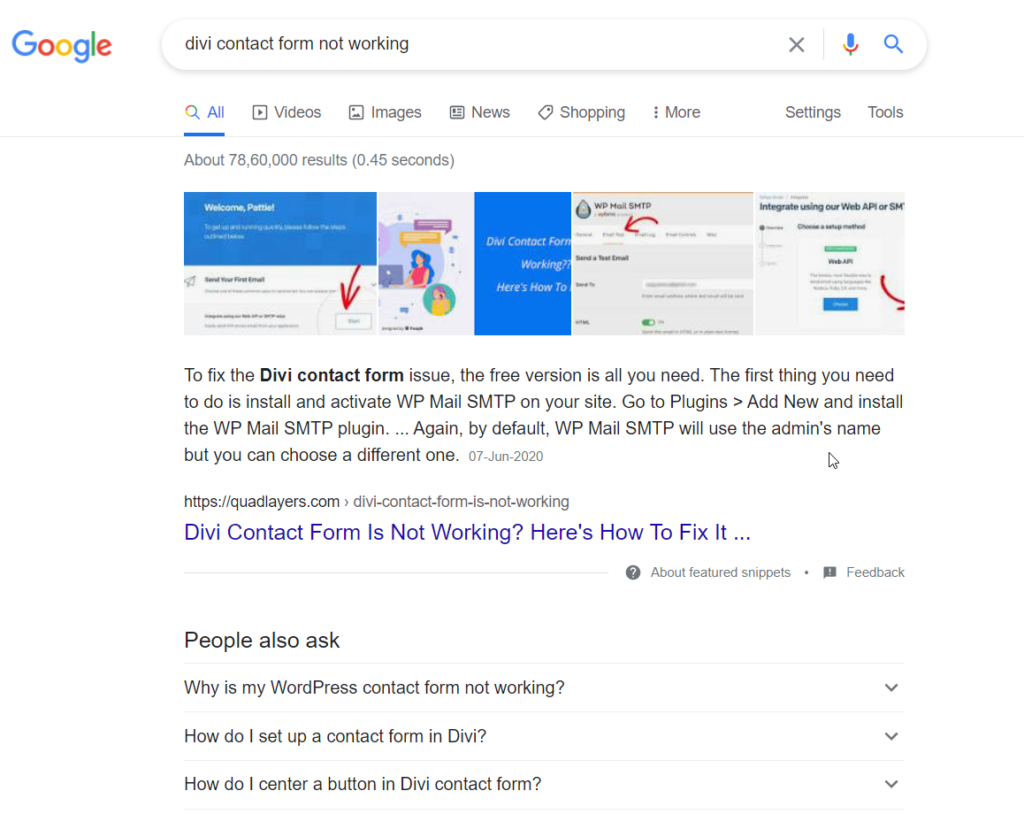
Y si marca la búsqueda de imágenes, verá diferentes imágenes. Esas imágenes se clasifican debido a sus etiquetas ALT.
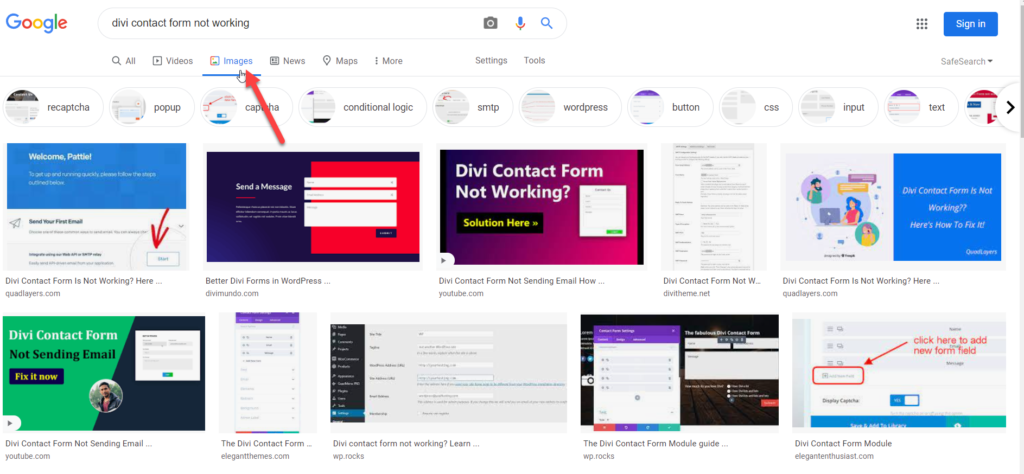
Entonces, si desea clasificar sus imágenes más alto en los resultados de búsqueda y tener una ventaja sobre sus competidores, debe agregar etiquetas ALT a sus imágenes y usar palabras clave que sus usuarios buscarán y describirán la imagen.
Cómo agregar manualmente y automáticamente etiquetas ALT a las imágenes en WordPress
Hay diferentes formas de agregar etiquetas ALT a sus imágenes:
- Desde el panel de WordPress
- Mediateca
- editor de publicaciones
- con un complemento
Ambos tienen ventajas y desventajas. Echemos un vistazo más de cerca a cada método para que pueda decidir cuál es mejor para usted.
1) Desde el Panel de WordPress
WordPress le permite agregar etiquetas ALT a sus imágenes sin usar complementos ni códigos personalizados. Puede hacer esto cuando cargue nuevas fotos en su sitio web o a través de la biblioteca de medios.
1.1) Desde la biblioteca de medios de WordPress
Primero, inicie sesión en su sitio de WordPress y vaya a Medios > Biblioteca .
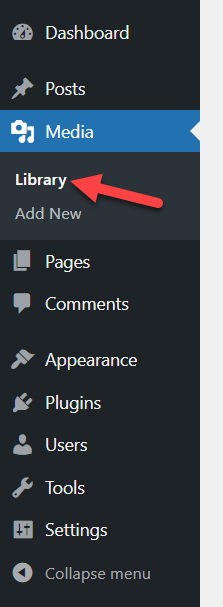
Allí, verá todos los medios disponibles, desde imágenes a archivos PDF o ZIP a videos. En nuestro caso, tenemos varias imágenes en nuestra biblioteca.
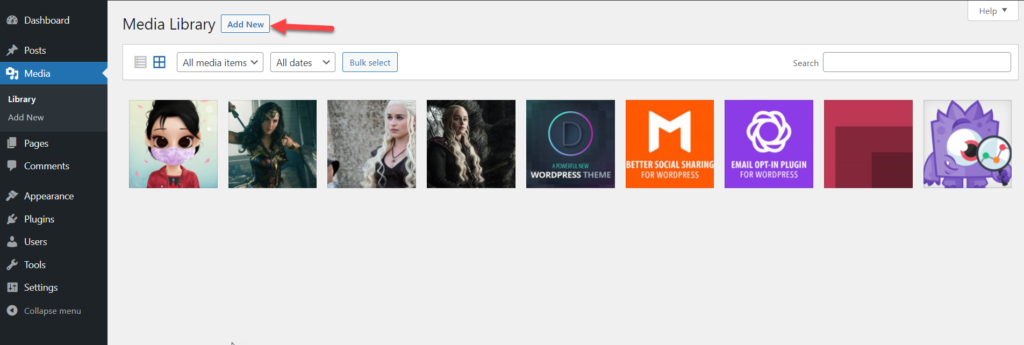
Para agregar etiquetas ALT a las imágenes, seleccione una foto individual y ábrala.
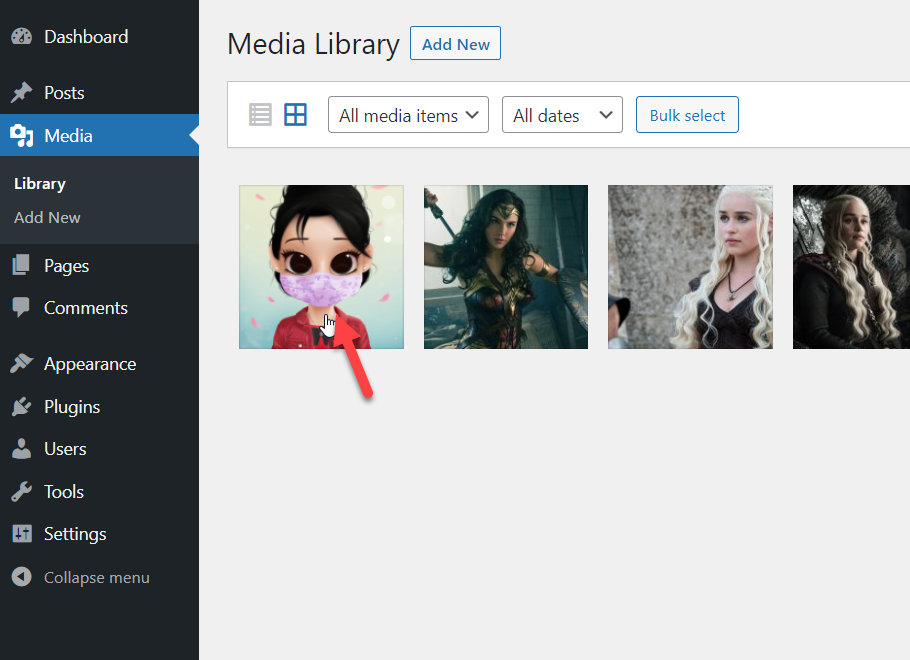
En el lado derecho, verás varias opciones para modificar la imagen.
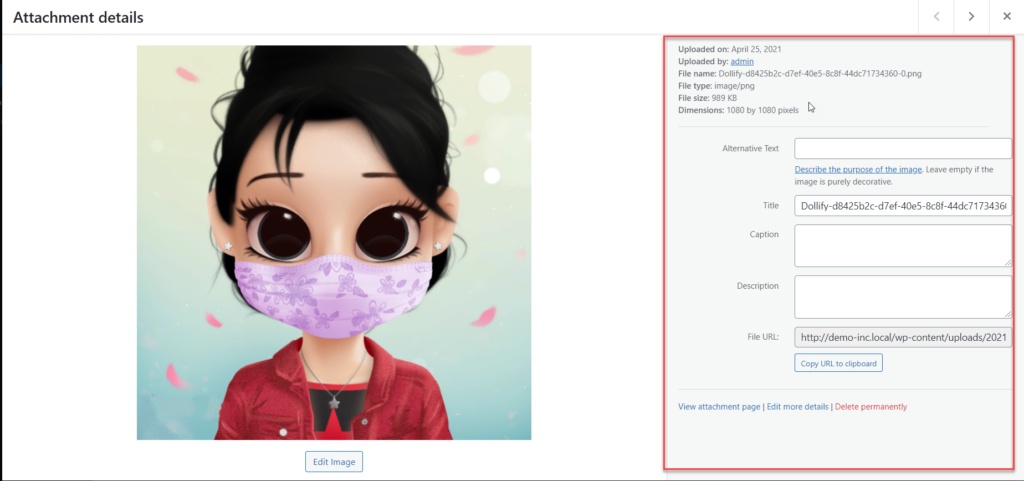
Todo lo que necesita hacer es seleccionar la opción Texto alternativo y agregar su etiqueta ALT personalizada. Por ejemplo, agregaremos el texto Imagen del autor como nuestra etiqueta ALT personalizada.
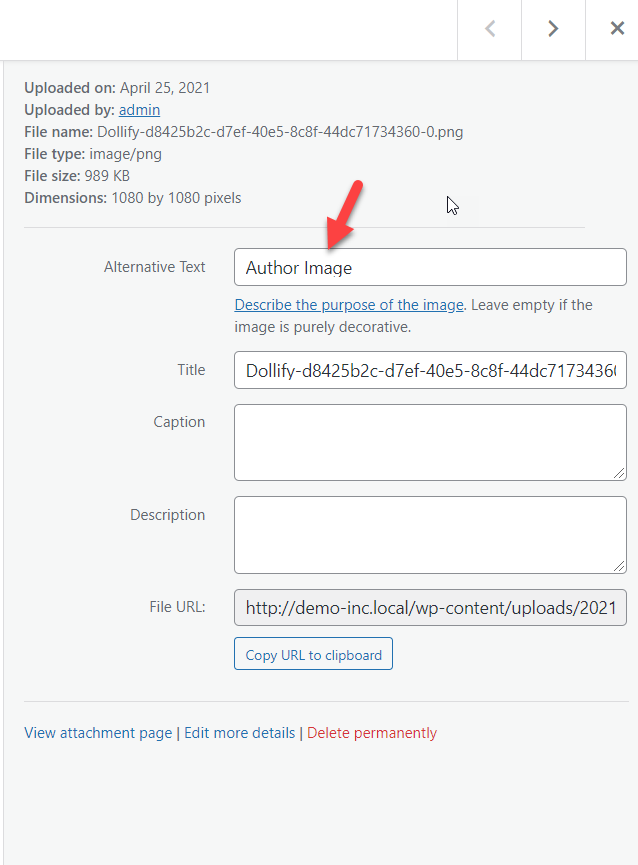
No es necesario guardarlo manualmente. WordPress actualizará automáticamente la etiqueta ALT y la adjuntará a su imagen. Luego repita el proceso para todas las demás imágenes.
¡Eso es! Así es como puede agregar manualmente la etiqueta ALT a través de la biblioteca de medios .
1.2) Desde el editor de publicaciones de WordPress
Otro método para agregar etiquetas ALT a sus imágenes es a través del editor de publicaciones de WordPress.
WordPress es el CMS más popular del mundo. Si ha tenido su sitio durante algún tiempo, probablemente haya generado una buena cantidad de contenido e imágenes para atraer visitantes. Además de crear contenido de calidad, debe aprovechar al máximo las etiquetas ALT de la imagen.
La mayoría de los usuarios suben imágenes a sus publicaciones a través del editor de contenido, y lo bueno de esto es que puedes agregar etiquetas ALT desde allí en el momento en que subes las imágenes.
Primero, cree una nueva publicación de blog o edite uno de sus artículos existentes.
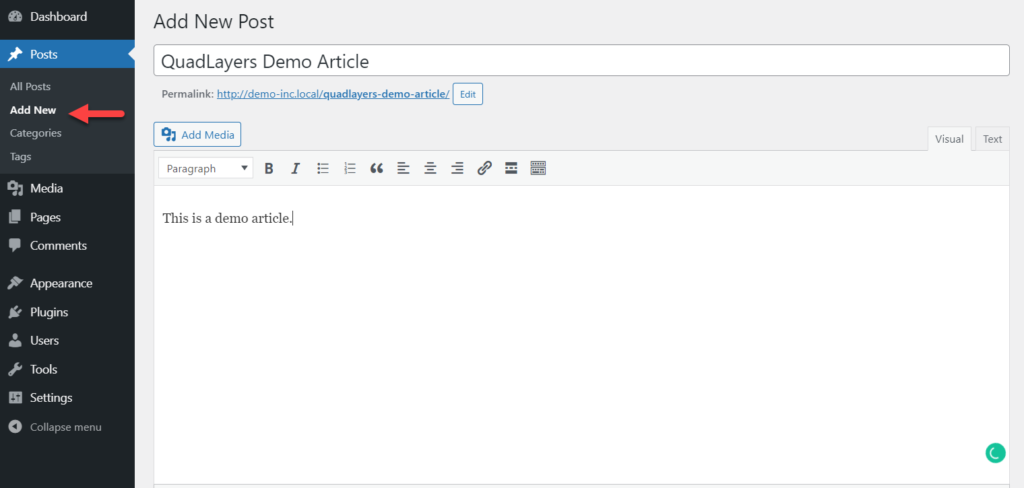
Con el botón Agregar medios , agregue una nueva imagen a su publicación.

Elija una de sus imágenes existentes o cargue una nueva en el sitio. Una vez que haya seleccionado el archivo que desea agregar, verá varias opciones en el lado derecho.
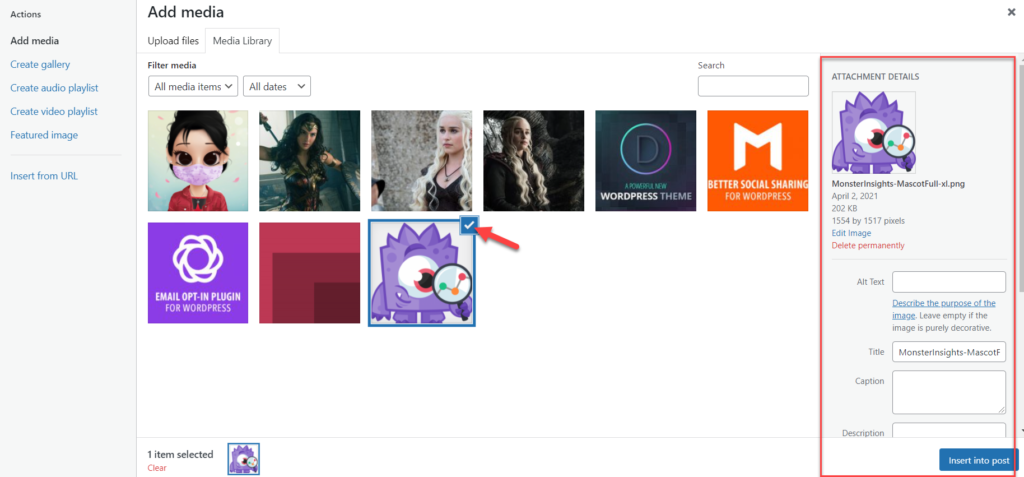
Las opciones de medios que verá son:
- Texto alternativo
- Título
- Subtítulo
- Descripción
- URL de medios
- Alineación
- Opción de vinculación de medios
- Tamaño de la imagen
Ingrese el texto ALT en el campo derecho e inserte la imagen en su publicación.
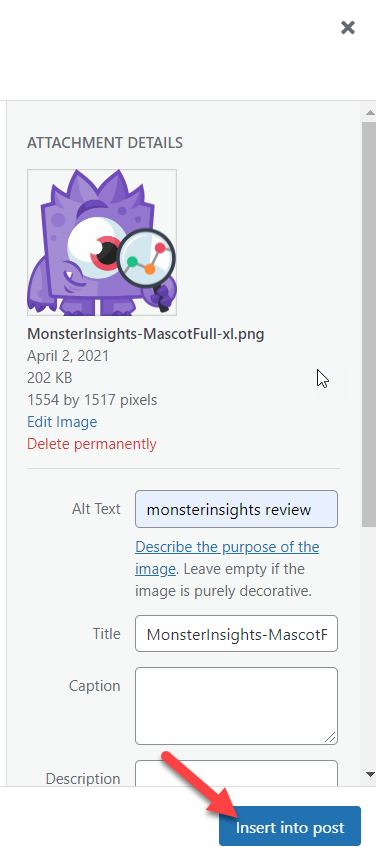

¡Eso es! Así es como puede agregar una etiqueta ALT a sus imágenes usando el editor de publicaciones de WordPress.
Agregar etiquetas ALT desde el tablero de WordPress es fácil, pero puede llevar mucho tiempo si tiene muchas imágenes porque tiene que hacerlo una por una. Es por eso
2) Usar un complemento dedicado
La mejor manera de agregar automáticamente etiquetas ALT a sus imágenes es usar un complemento dedicado. Aquí, le mostraremos paso a paso cómo puede automatizar el proceso y ahorrar tiempo. Para esta demostración, utilizaremos un complemento gratuito de WordPress llamado Atributos automáticos de imagen del nombre de archivo con el actualizador masivo.
Primero, instale y active el complemento en su sitio. En su panel de WordPress, vaya a Complementos > Agregar nuevo , busque la herramienta e instálela.
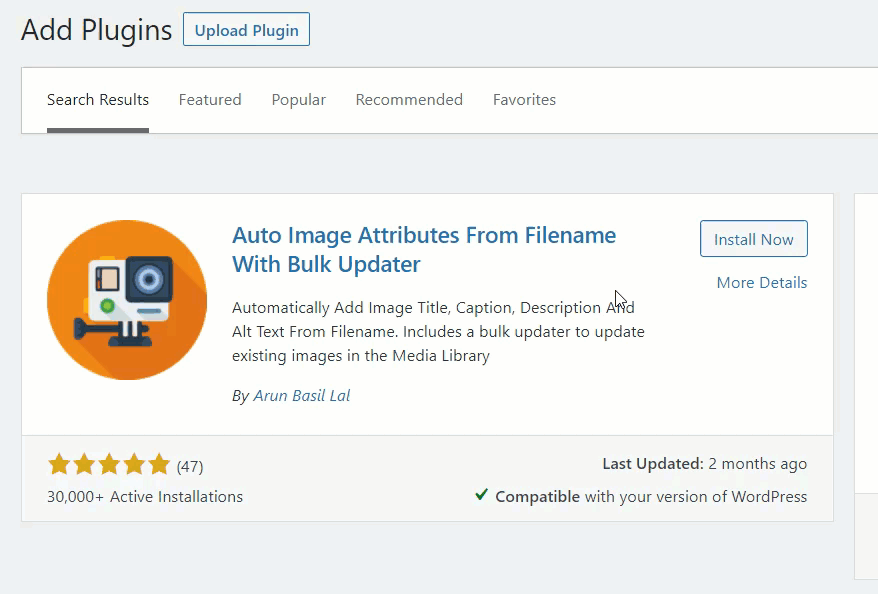
Una vez que haya instalado el complemento en su sitio, verá la configuración en la sección Configuración .
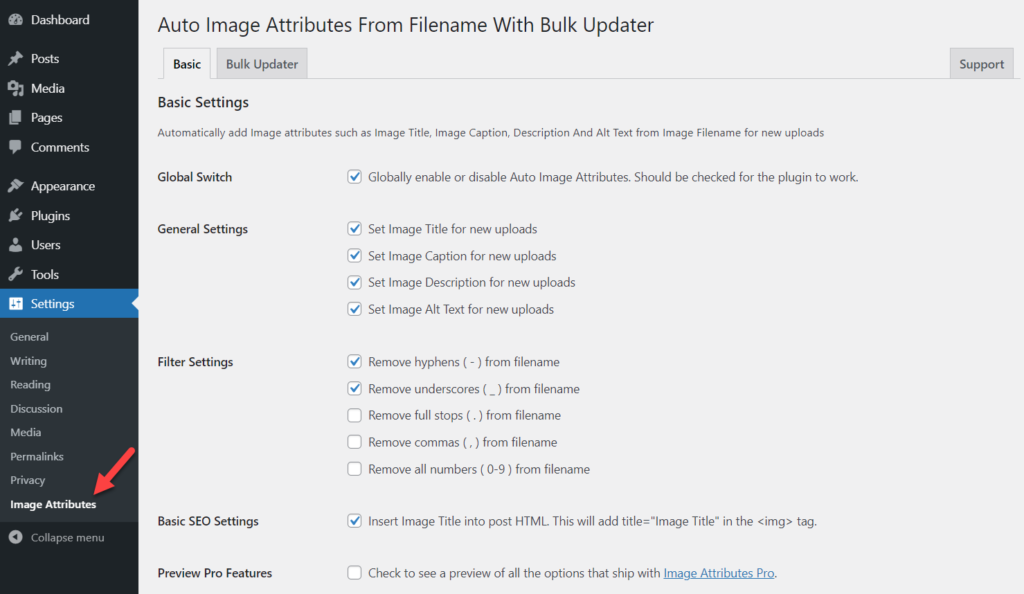
El complemento viene con algunas configuraciones preconfiguradas para agregar automáticamente etiquetas ALT a las imágenes que carga. Puede establecer etiquetas alternativas, títulos, descripciones y subtítulos para todas las cargas nuevas, así como personalizar los nombres. Verifique las opciones y seleccione las que más le gusten. Además de eso, también puede usar la función Bulk Updater para incluir etiquetas ALT en sus fotos existentes.
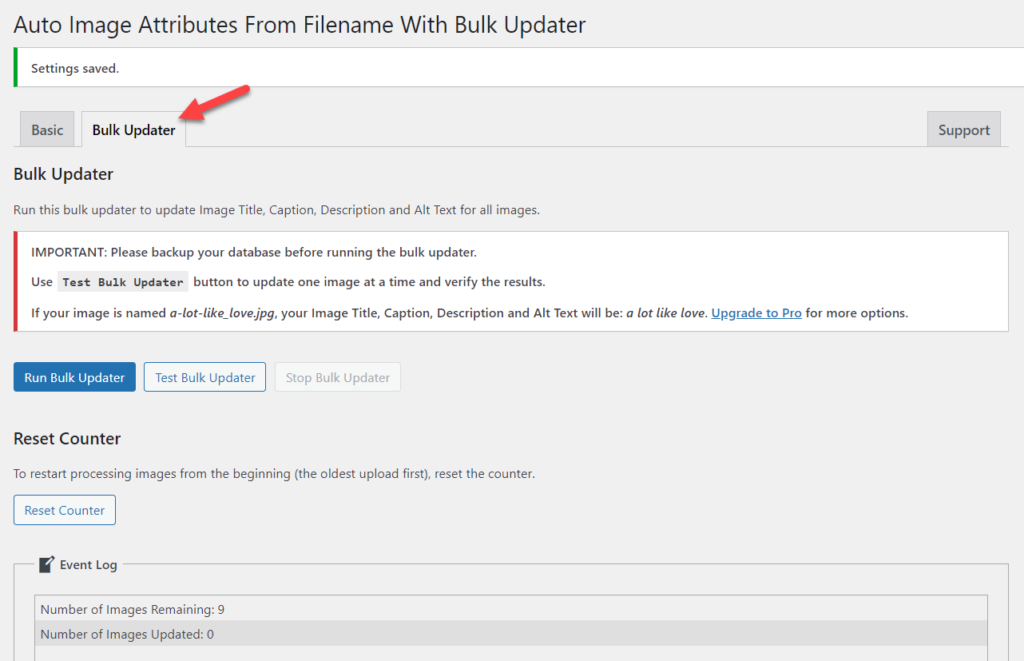
Al hacer clic en el botón Ejecutar actualización masiva , puede iniciar el proceso y agregar automáticamente etiquetas ALT a sus imágenes en segundos. Como puede ver, tenemos 9 imágenes sin ninguna etiqueta ALT.
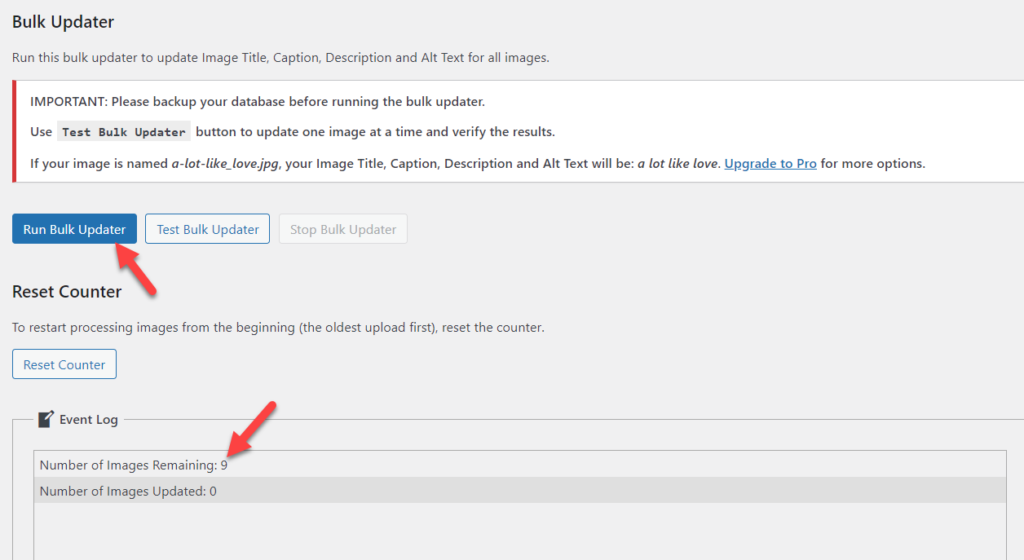
Después de ejecutar la actualización masiva, el complemento agregará automáticamente etiquetas ALT a todas las imágenes.
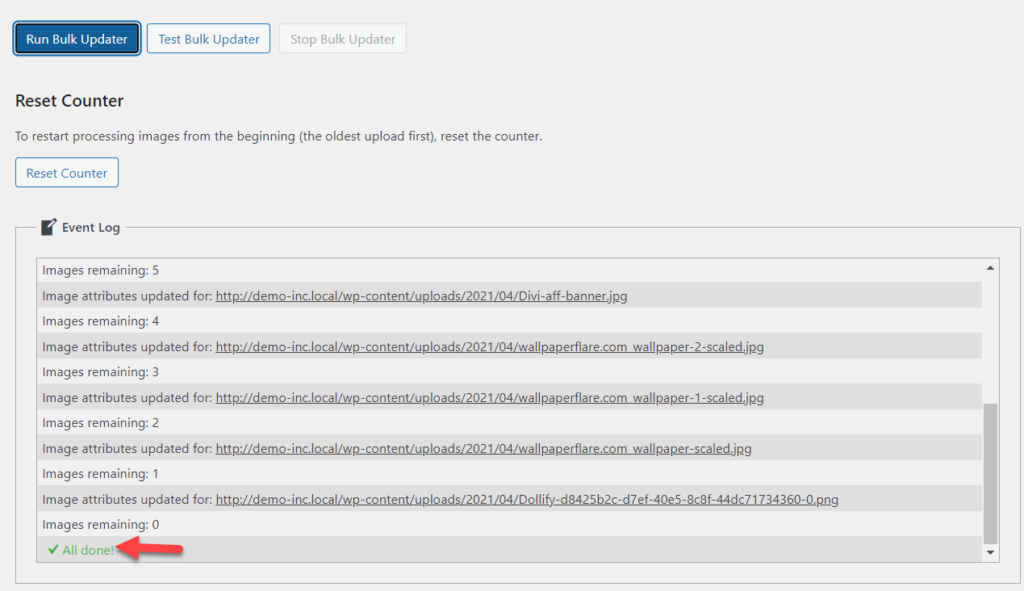
Una vez que finaliza el proceso, puede verificar el resultado desde la biblioteca de medios.
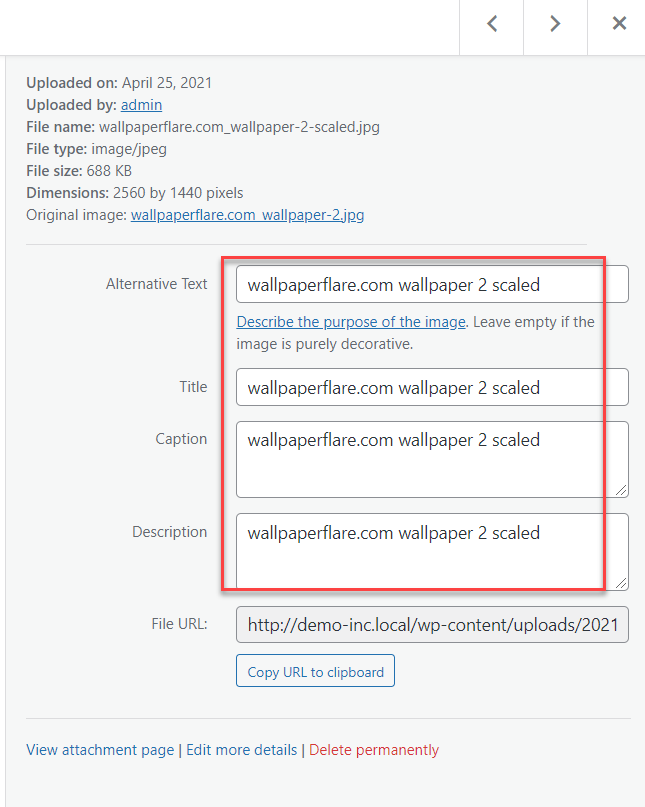
De forma predeterminada, el complemento omitirá los guiones bajos ( _ ) de los títulos de las imágenes y completará todos los campos de las imágenes. Si lo prefiere, puede personalizar eso. Si no desea que el complemento agregue un título y una descripción, por ejemplo, simplemente desactívelos desde la configuración del complemento.
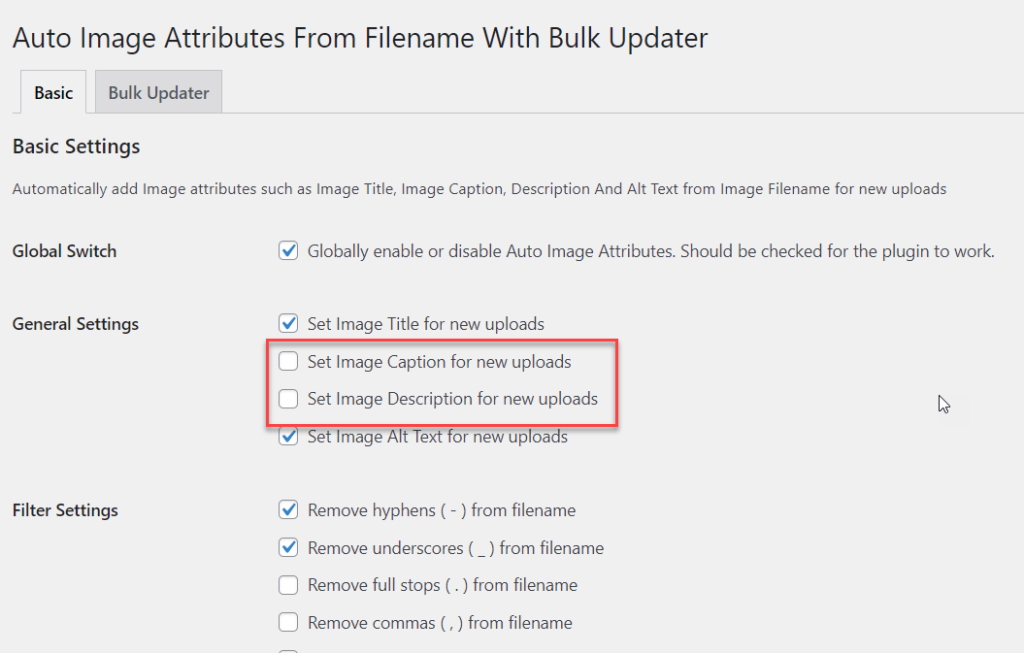
¡Eso es! Así es como puede agregar fácilmente etiquetas ALT a las imágenes automáticamente con un complemento.
Mejores prácticas para agregar etiquetas ALT a las imágenes
Ahora que sabe cómo agregar etiquetas ALT a sus imágenes, aprendamos algunas de las mejores prácticas al hacerlo.
Describe tu imagen
Como sus imágenes se clasificarán en los resultados de búsqueda en función de las palabras clave que utilice, debe ser lo más descriptivo posible al escribir las etiquetas ALT. Por ejemplo, si está escribiendo etiquetas ALT para un artículo sobre los mejores complementos de notificaciones automáticas, puede usar algo como Las mejores notificaciones automáticas para WordPress para la imagen principal de la publicación.
De esta manera, los motores de búsqueda entenderán mejor la imagen y la clasificarán cuando alguien busque esa palabra clave o frase específica.
Mantenga la longitud por debajo de 125 caracteres
Cuando agregue etiquetas ALT a las imágenes, asegúrese de usar menos de 125 caracteres. Eso le da suficientes caracteres para describir la imagen y funciona mejor para las clasificaciones de SEO. Además, mantenga la longitud de las etiquetas por debajo de los 60 caracteres para los títulos y de 160 caracteres para las metadescripciones.
Evite el relleno de palabras clave
El relleno de palabras clave es la práctica de agregar sus palabras clave de destino muchas veces para aumentar la densidad de palabras clave en un intento de clasificar el contenido más alto. Google penaliza el keyword stuffing porque es una experiencia negativa para los usuarios por lo que debes evitarlo a toda costa.
Cuando escriba etiquetas ALT para sus imágenes, no use la misma palabra clave una y otra vez. Use variaciones y sinónimos para asegurarse de que su sitio web no sea penalizado.
Conclusión
En resumen, las etiquetas ALT son esenciales cuando se trata de la clasificación de imágenes de Google y brindan a los usuarios una mejor experiencia cuando las imágenes no se cargan.
En esta publicación, hemos visto dos métodos diferentes para agregar etiquetas ALT a sus imágenes:
- Manualmente desde el panel de WordPress
- Uso automático de complementos dedicados
Si tiene un sitio web pequeño y no desea instalar ninguna herramienta de terceros, puede incluir textos ALT desde el panel de control de WordPress. Si tiene una gran cantidad de imágenes, por otro lado, debe usar un complemento. Estas herramientas le permiten agregar automáticamente etiquetas ALT a sus imágenes con unos pocos clics y mejorar su clasificación SEO.
Cuando agregue textos alternativos, recuerde ser lo más descriptivo posible, manteniéndolo por debajo de los 125 caracteres y evitando el relleno de palabras clave.
Finalmente, para obtener más información sobre cómo aprovechar al máximo las imágenes de su sitio, eche un vistazo a las siguientes publicaciones:
- ¿Cómo eliminar miniaturas en WordPress? ¡3 métodos!
- Cómo agregar tamaños de imagen personalizados dentro de WordPress
¿Conoces algún otro método para agregar etiquetas ALT a las imágenes? ¿Qué método usaste? Háganos saber en la sección de comentarios.
